Vuoi incorporare il feed Instagram sul tuo sito WordPress?
Incorporare il feed di Instagram può aiutarti a interagire con altre persone e condividere cose che ti interessano. Avere un account utente Instagram sul tuo sito web può essere così affascinante da attraversare per i visitatori.
In cui puoi visualizzare i tuoi ultimi post di Instagram (immagini e video). Incorporare i feed Instagram su WordPress può anche aiutarti a migliorare l'aspetto del tuo sito.
Per aumentare il riconoscimento del marchio e le vendite potrebbero aumentare i feed social possono sempre aiutare le persone a connettersi con te su entrambe le piattaforme visualizzando il feed Instagram sul sito Web WordPress.
Dopotutto, promuovere gli account dei social media sul tuo sito amplia il pubblico e aumenta il coinvolgimento degli utenti.
Incorpora il feed Instagram su WordPress e l'account può essere uno strumento molto efficace per acquisire l'attenzione della gente. Può essere utilizzato per evidenziare i tuoi prodotti, generare interesse per il tuo marchio o semplicemente creare i tuoi contenuti risaltano.
Inoltre, semplifica la connessione dei tuoi follower con te e semplifica il processo.
In questo articolo, ti mostreremo come integrare o incorporare un feed Instagram nel tuo sito Web WordPress. Si tratta di processi sia manuali che automatizzati. È anche uno degli usi più semplici ma efficaci dei plugin WordPress.
🔔 Ricevi un errore WordPress che dice: Dimensione memoria consentita esaurita?
Allora non dimenticare di dare un'occhiata al nostro ultimo blog su 👉🏻 Come Aumentare il Limite di Memoria di WordPress
Iniziamo! 😃
Perché dovresti incorporare il feed di Instagram nel sito Web WordPress
Ci sono molti vantaggi nell’incorporare un feed Instagram sul tuo sito Web WordPress. Non solo consente ai visitatori di vedere i tuoi post Instagram più recenti, ma fornisce anche un nuovo elemento da consumare direttamente sul tuo sito.
Ecco alcuni modi per coinvolgere il tuo pubblico con i feed Instagram sul tuo sito Web WordPress:
- Per aumentare le vendite di prodotti, puoi visualizzare un feed Instagram delle recensioni dei prodotti dei clienti.
- Aggiungere un feed Instagram correlato hashtag al tuo sito per intrattenere i visitatori e consentire loro di rimanere più a lungo.
- Fornisce il feed Instagram incorporato dei contenuti generati dagli utenti prova sociale positiva per il tuo sito e aumentare le vendite.
- Quando incorpori un feed Instagram sul tuo sito, puoi anche farlo potenzia il tuo SEO. Poiché Google esegue la scansione e l'indicizzazione dei feed, questi includono contenuti nuovi e interessanti per aiutare il tuo sito web a posizionarsi più in alto.
Come puoi vedere, incorporare un feed Instagram in WordPress può fare molto di più che mostrare semplicemente le tue immagini più recenti. È il modo perfetto per aumentare l'esperienza dei visitatori ed espandere la tua azienda una volta capito come farlo.

Metodi per incorporare il feed di Instagram su WordPress
Ecco alcuni metodi utili che puoi utilizzare per incorporare il tuo feed Instagram sul tuo sito Web WordPress.
Come aggiungere il feed di Instagram al sito Web WordPress con il widget Instagram di ElementsKit:
Utilizzare un widget Instagram di WordPress è il modo più semplice per inserire post di Instagram nel tuo sito. In questo modo, chiunque può essere uno sviluppatore, il widget di Instagram collegherà semplicemente l'API dei feed di Instagram per aiutarti a visualizzare i post/feed di Instagram sul tuo sito web.
Puoi semplicemente visualizzare le foto sul tuo sito Web WordPress senza dover pensare a HTML, CSS, JavaScript o altri linguaggi di codifica se utilizzi un Widget Instagram WordPress affidabile.
Ti mostreremo come incorporare i feed di Instagram sul tuo sito utilizzando ElementsKit, i tuoi componenti aggiuntivi tutto in uno per il Elementor costruttore di siti web.
ElementsKit viene fornito con un pacchetto di potenza, con più elementi, funzionalità e moduli. Più di trecentomila sviluppatori e non sviluppatori in tutto il mondo fanno parte di questa comunità globale ed ElementsKit sta cercando di essere il componente aggiuntivo principale per Elementor.
Quindi ecco cosa devi fare per iniziare a incorporare il feed di Instagram Widget dell'account Instagram di ElementsKit.
Per prima cosa devi andare a Pannello di controllo ElementsKit > Dati utente > quindi fare clic su Dati utente di Instagram espandere. Avrai bisogno di un ID cliente e di una chiave segreta per connettere Instagram.
Qui dentro Dati utente di Instagram, ElementsKit ti chiederà il tuo ID utente E Token di accesso per accedere al tuo account Instagram. Per ottenere il token di accesso è sufficiente fare clic su Ottieni token di accesso pulsante.
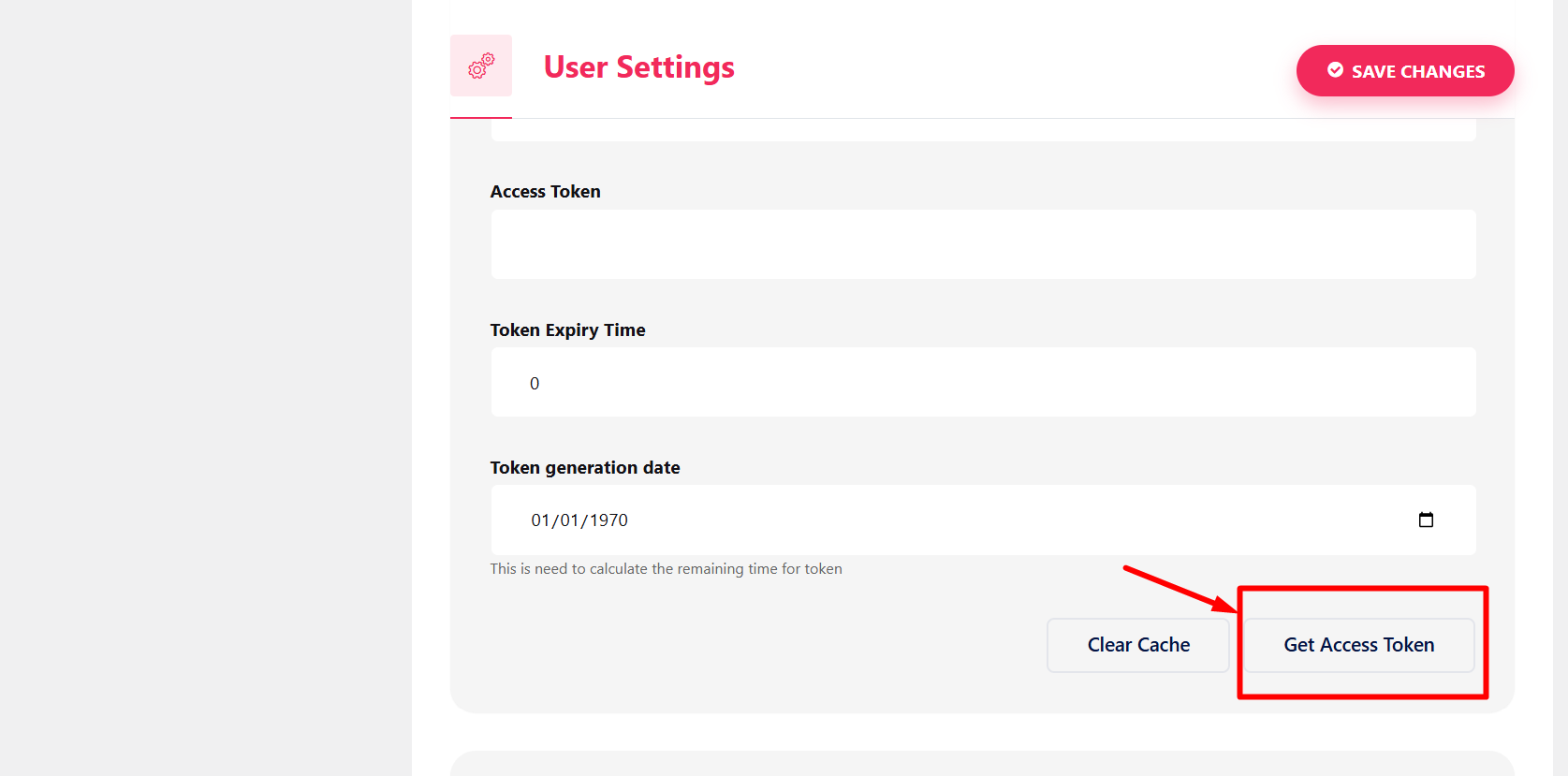
Dopo aver cliccato su Ottieni token di accesso Il pulsante ElementsKit Instagram widget ti porterà alla pagina di accesso dell'account Instagram. Basta inserire le credenziali del tuo account Instagram e fare clic Login.
Quindi questo plug-in del feed di Instagram ti porterà alle impostazioni del feed di Instagram. Assicurati che Supporti (facoltativo) è selezionato, altrimenti non sarai in grado di visualizzare il tuo feed Instagram e fare clic Permettere.
E hai finito! 👏
Ora otterrai il tuo unico ID utente E Longevo Gettone. Adesso per attivare questo widget di Instagram copia l'ID Utente e Long-Lived Gettone attentamente e incolla i dati utente di Instagram Token di accesso sezione.
Dopo aver aggiunto le informazioni del tuo account Instagram nella sezione Token di accesso, fai semplicemente clic su Salvare le modifiche al proprio all'angolo.
Infine, cerca Instagram sulla barra di ricerca del widget Elementor e vedrai un widget del feed di Instagram con un file ElementsKit distintivo nell'angolo in alto a destra.
Per connettere il tuo account Instagram tramite il widget Instagram di questo sito web, semplicemente trascina il widget di Instagram nella sezione + Aggiungi nuovo punto.
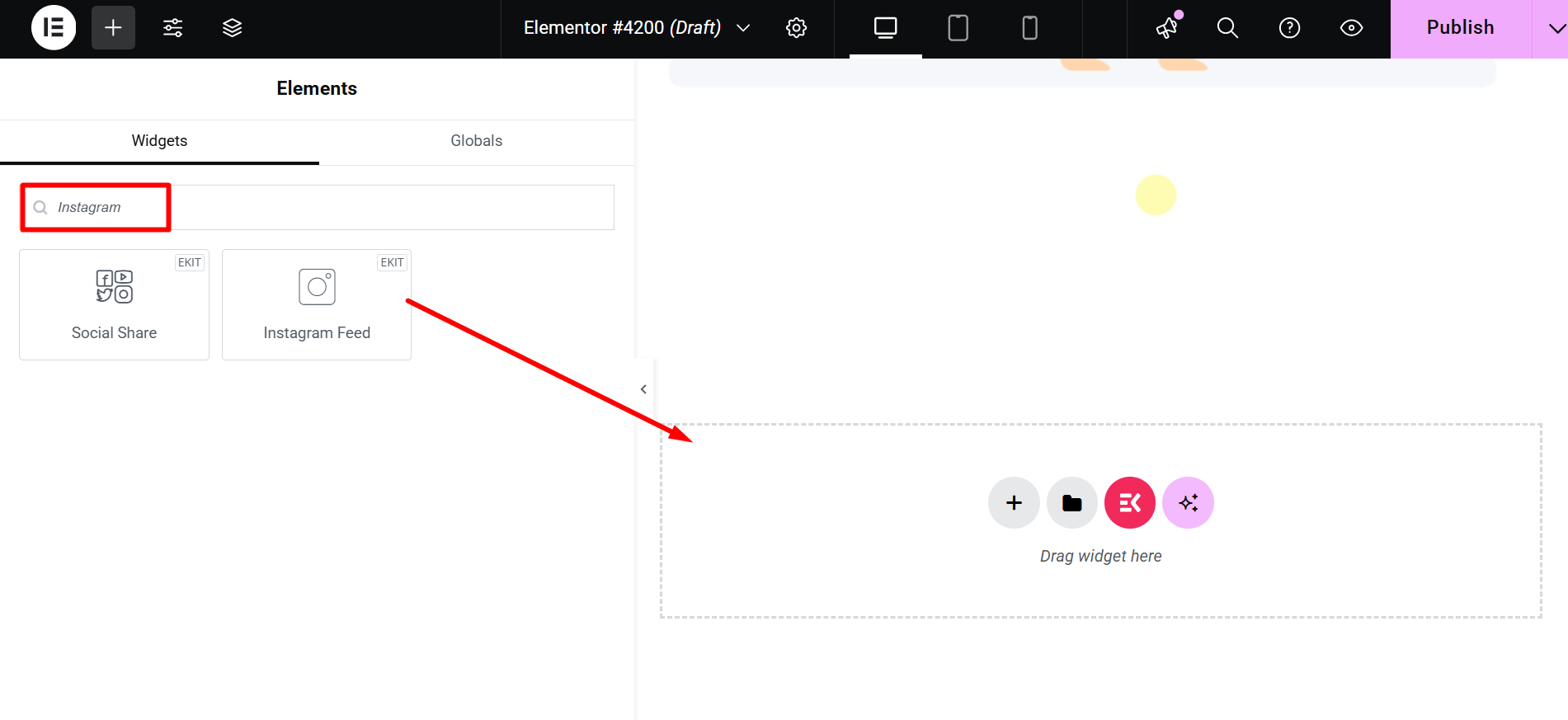
E infine, vedrai il tuo post Instagram sul tuo sito/i.
Se riscontri ancora problemi nell'incorporamento dell'account Instagram con il plug-in del feed Instagram, visita il nostro Widget del feed Instagram di WPmet documentazione per ulteriore assistenza.
Come aggiungere il feed di Instagram al tuo sito WordPress senza plugin:
Se conosci abbastanza JavaScript, puoi incorporare il tuo account Instagram in WordPress senza utilizzare un plugin. Tuttavia, è difficile da comprendere per i principianti e si basa sulla personalizzazione di una grande quantità di codice per incorporare i feed di Instagram sul sito Web WordPress.
Si consiglia invece di utilizzare a Widget del feed Instagram di WordPress per semplificare il processo ed evitare di danneggiare inavvertitamente il tuo sito.
Tuttavia, puoi utilizzare l'editor di blocchi di WordPress per incorporare il feed di Instagram in WordPress senza l'uso di un plug-in, cosa che ti mostreremo come fare in seguito.
Per cominciare, devi login al tuo account Instagram, puoi anche accedere al tuo account Facebook e accedere anche a Instagram da lì.
Ora vai semplicemente sul tuo account Instagram e individua il post che desideri incorporare in WordPress:
Ci sono tre punti nell'angolo in alto a destra del post che assomiglia a questo ⠇. Indica che ci sono più scelte tra cui scegliere dal tuo account Instagram.
Ora fai clic sui punti e seleziona "copia link' dal menu che appare.
Quindi, in WordPress, crea un nuovo post o pagina e incolla l'URL direttamente nel blocco editore. Quindi il post del tuo account Instagram verrà automaticamente incorporato nell'editor di WordPress, consentendoti di visualizzarlo in anteprima prima della pubblicazione.
Ora, per vedere il tuo post Instagram pubblicato sul tuo sito WordPress, vai avanti e pubblicalo.
Come aggiungere i feed di Instagram con Hashtag al tuo sito WordPress:
Un altro modo per visualizzare le foto di Instagram sul tuo sito è utilizzare gli hashtag.
Alimentazione hashtag è l'aggregazione e la cura di tutti i post e i contenuti di Instagram (o altri social media) relativi a determinati hashtag in un feed.
I plugin di WordPress sono un vero toccasana per chiunque utilizzi WordPress o abbia un sito WordPress. È ancora un altro metodo semplice per utilizzare un feed hashtag di Instagram sul tuo blog WordPress.
Plug-in widget Taggbox è un'opzione eccellente per creare Instagram processo di incorporamento facile e veloce. Puoi personalizzare il tuo feed Instagram con modelli straordinari, layout accattivanti, caratteri accattivanti, colori e altro ancora con questo plugin.
Inoltre, il design rapido e reattivo del plugin fornisce agli utenti l'esperienza migliore e più fluida possibile, oltre a un semplice processo di integrazione.
Con questo plugin per feed di Instagram, puoi anche rendere la tua bacheca Instagram più fantasiosa e accattivante utilizzando il pannello di personalizzazione e moderazione.
Vantaggi dell'aggiunta del feed Instagram al tuo sito Web WordPress
Non c'è da meravigliarsi Instagram è diventata la piattaforma di social media preferita dagli inserzionisti che desiderano estendere la propria portata globale.
Ecco alcuni dei vantaggi per gli esperti di marketing derivanti dall'incorporamento di un feed Instagram su un sito Web WordPress.
✅ Aiuta a rendere il marketing un fenomeno globale:
Secondo le statistiche, 2 billion people use Instagram regularly. There is no better choice than using Instagram as your online building platform in today’s Paese dipendente da Instagram in più rapida crescita.
Mostra inoltre che:
- Almeno un profilo aziendale viene visitato da 200 milioni di Instagram utenti.
- Dopo aver visto un brand nelle storie, 62% di persone ne erano più interessati.
- Due terzi delle persone concordano sul fatto che il feed di Instagram li ha aiutati a promuovere le esperienze del marchio.
- Instagram è utilizzato da 81% di persone a studiare beni e servizi.
Di conseguenza, i marchi potrebbero raggiungere un gran numero di consumatori e aumentare l’interazione per favorire le conversioni aggiungendo feed Instagram sui loro siti web.
✅ Aiuta a rendere disponibili ai tuoi visitatori contenuti più fantasiosi:
Considera la velocità con cui il tuo sito web può espandersi una volta che inizia a visualizzare contenuti "fuori dagli schemi". Questo è esattamente ciò che ottiene il post di Instagram.
Puoi fornire ai visitatori del tuo sito web contenuti più interessanti mostrando un feed Instagram sul tuo sito web WordPress.
Ora non sarai più limitato a scorrere verso il basso il contenuto del tuo sito web. I visitatori del tuo sito web ora possono sfogliare i tuoi post di Instagram senza lasciare la pagina.
Migliorerà l'interazione dei tuoi visitatori con il tuo marchio e li ispirerà a connettersi con il tuo marchio.
✅ Aiuta a migliorare la valutazione del sito WordPress:
Aggiungere un widget Instagram al tuo sito WordPress darà al tuo sito un po' più vita e lo renderà più interessante da guardare.
Insieme alle foto di Instagram, vengono aggiunte didascalie alla tua pagina, offrendo ai visitatori una buona immagine di cosa tratta il tuo sito web/blog WordPress.
Ciò consente ai consumatori di comprendere facilmente le motivazioni e gli obiettivi del tuo marchio, aumentando le percentuali di clic del tuo sito web. Di conseguenza, il successo del sito Web e la valutazione SEO sono migliorati.
✅ Crea un'immagine di marca affidabile:
Non c'è niente di meglio che mostrare ciò che gli ospiti cercano nel mondo di oggi, dove più di 90% degli utenti crede nei contenuti generati dagli utenti.
Tutta un'azienda si impegna ad instaurare un rapporto positivo e onesto con i propri clienti. I brand metteranno in risalto la loro vera immagine sul mercato e le autentiche interazioni con i consumatori mostrando i contenuti generati dagli utenti di Instagram sui loro siti web.
Di conseguenza, i marchi migliorano l'affidabilità e l'autenticità dei loro prodotti, migliorando allo stesso tempo le relazioni con i clienti.
Avvolgendo
Finalmente ora sai come incorporare il feed Instagram su WordPress in questo post. Di conseguenza, ora puoi coinvolgere i tuoi visitatori con contenuti altamente pertinenti, far crescere il tuo seguito su Instagram e incrementare il tuo business.
Se sei un marchio o un'azienda con un sito Web WordPress ufficiale, incorporare i post di Instagram potrebbe essere il modo migliore per stabilire una forte presenza online.
Spero che questo articolo ti sia piaciuto, e se è così, per suggerimenti e blog più utili unisciti al nostro Comunità WPmet SU Facebook/Twitter. Non dimenticare di iscriverti al nostro canale su YouTube per tutorial più utili.
Allora, cosa stai aspettando? 😃 Incorpora i feed di Instagram nei tuoi siti web WordPress per far crescere la tua attività e il traffico del tuo sito web.

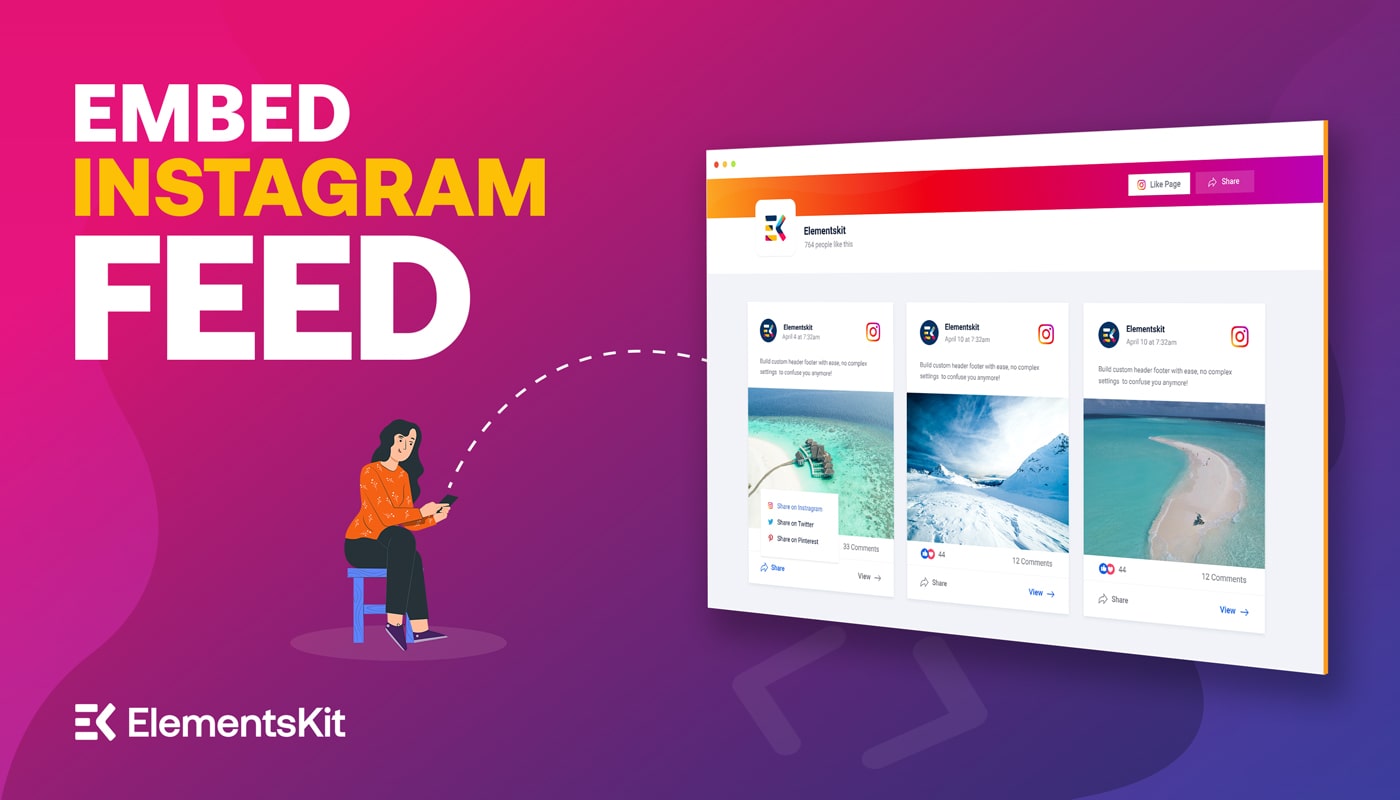
Lascia un commento